Etapa 7: Criar uma história para apresentar
Você quer compartilhar suas descobertas com uma equipe maior. Juntos, a sua equipe pode reavaliar as máquinas de venda na Carolina do Norte.
Em vez de precisar adivinhar em quais informações importantes sua equipe está interessada e incluí-las em uma apresentação, você decide criar uma história no Tableau. Dessa forma, você pode guiar os visualizadores pelo processo de descoberta de dados e tem a opção de explorar seus dados de forma interativa para responder a quaisquer perguntas que possam ser feitas durante a apresentação.
Criar seu primeiro ponto de história
Histórias no Tableau são quase como apresentações de slides. Cada ponto da história é essencialmente um slide independente em uma apresentação. E, ao contrário de um painel, cada ponto da história pode mostrar a mesma visualização ou painel com um estado independente. Não sabe o que isso significa? Siga as instruções abaixo e tudo ficará claro.
Você começará a apresentação com uma visão geral.
Clique no botão Nova história.
Do painel História à esquerda, arraste a planilha Vendas no sul para a sua exibição.
Adicione uma legenda, talvez "Vendas e lucro por ano", editando o texto na caixa cinza acima da planilha.
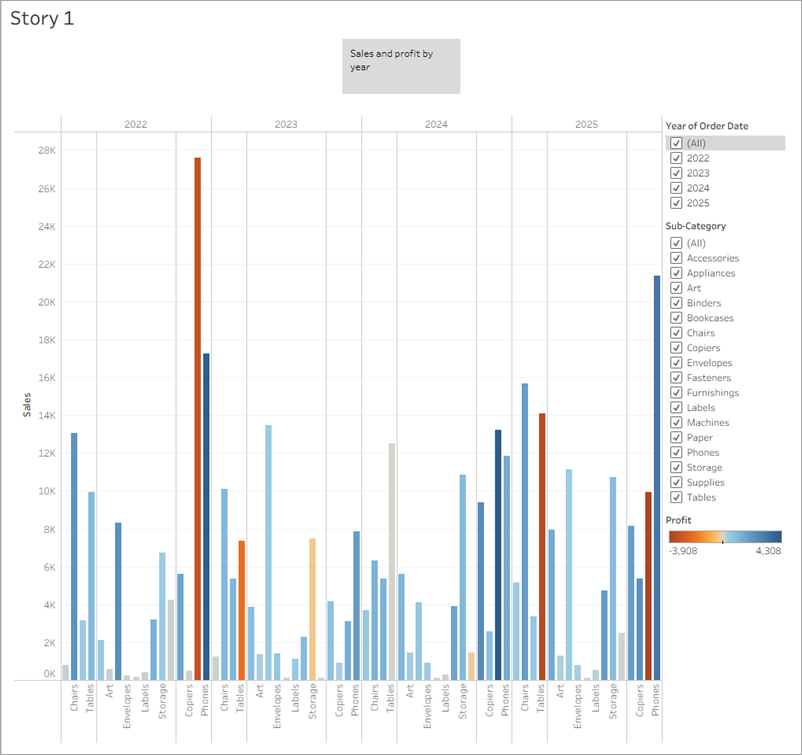

Isso abre um espaço de trabalho em branco com a mensagem, “Arrastar uma planilha para cá”. Aqui você criará seu primeiro ponto de história.
Histórias em branco se parecem muito com painéis em branco. E, como um painel, você pode arrastar planilhas para apresentá-las. Em uma história, você também pode arrastar painéis para sua apresentação.
Este ponto da história é uma maneira útil de apresentar os dados aos visualizadores.
Mas você quer contar uma história sobre a venda de máquinas na Carolina do Norte, então vamos nos concentrar nesses dados.
Destacar vendas de máquinas
Para introduzir as máquinas, você pode aproveitar o filtro Subcategoria que acompanha o gráfico em barras Vendas no sul.
No painel História, em Novo ponto da história, clique em Duplicar para duplicar o primeiro ponto da história.
Continue trabalhando de onde parou, mas saiba que seu primeiro ponto de história ficará exatamente como você o deixou. Nesse novo ponto da história, você pode alterar filtros e outras interatividades sem alterar o primeiro ponto da história ou a visualização subjacente.
Como você está contando uma história sobre máquinas, no filtro Subcategoria, desmarque a seleção (Tudo) e selecione Máquinas.
Agora seus visualizadores poderão identificar rapidamente as vendas e o lucro das máquinas por ano.
Adicione uma legenda para destacar o que seus visualizadores estão vendo, por exemplo, "Vendas e lucros de máquinas por ano."
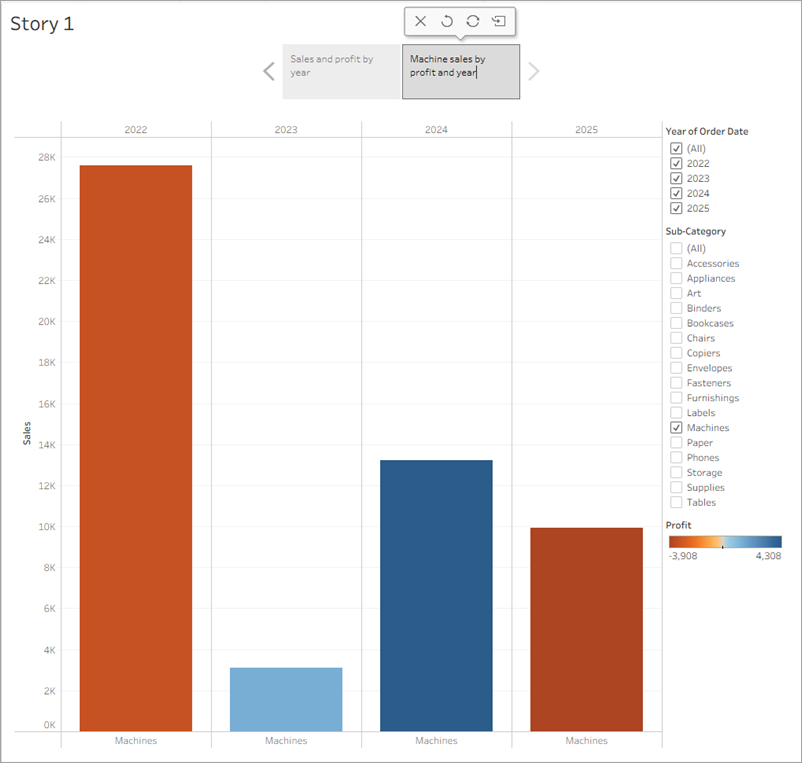
Você levou com êxito o foco para as máquinas, mas percebeu que algo parece estranho: Nessa exibição, você não pode isolar qual Estado está contribuindo com a perda.
Isso será abordado em seu próximo ponto da história ao apresentar seu mapa.
Saiba mais: o que é essa minibarra de ferramentas ao lado da legenda de seu ponto da história?A barra de ferramentas História
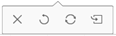 é mostrado pela legenda do ponto da história assim que você arrasta seu primeiro ponto da história para a tela e passa o mouse sobre a área do navegador. Use-a para reverter as alterações, aplicar atualizações a um ponto da história, excluir um ponto da história ou criar um novo ponto da história a partir do atual personalizado. Todas as opções ficam disponíveis após você alterar o ponto da história. Caso contrário, somente a opção de excluir é disponibilizada.
é mostrado pela legenda do ponto da história assim que você arrasta seu primeiro ponto da história para a tela e passa o mouse sobre a área do navegador. Use-a para reverter as alterações, aplicar atualizações a um ponto da história, excluir um ponto da história ou criar um novo ponto da história a partir do atual personalizado. Todas as opções ficam disponíveis após você alterar o ponto da história. Caso contrário, somente a opção de excluir é disponibilizada.
Clique na imagem para reproduzi-la
Observação: os detalhes neste gif podem não corresponder exatamente ao que está na tela.
Demonstrar suas ideias
O resultado final é que as máquinas na Carolina do Norte dão prejuízo para sua empresa. Você descobriu isso no painel que criou. Observar as vendas e os lucros gerais por ano não demonstra só isso, mas o lucro regional faz isso.
No painel História, selecione Em branco para adicionar um novo ponto da história em branco. Em seguida, arraste o seu painel Vendas e lucros regionais até a canvas.
Isso dá aos visualizadores uma nova perspectiva a respeito de seus dados: O lucro negativo chama a atenção.
Adicione uma legenda como, "Itens com desempenho ruim no Sul."
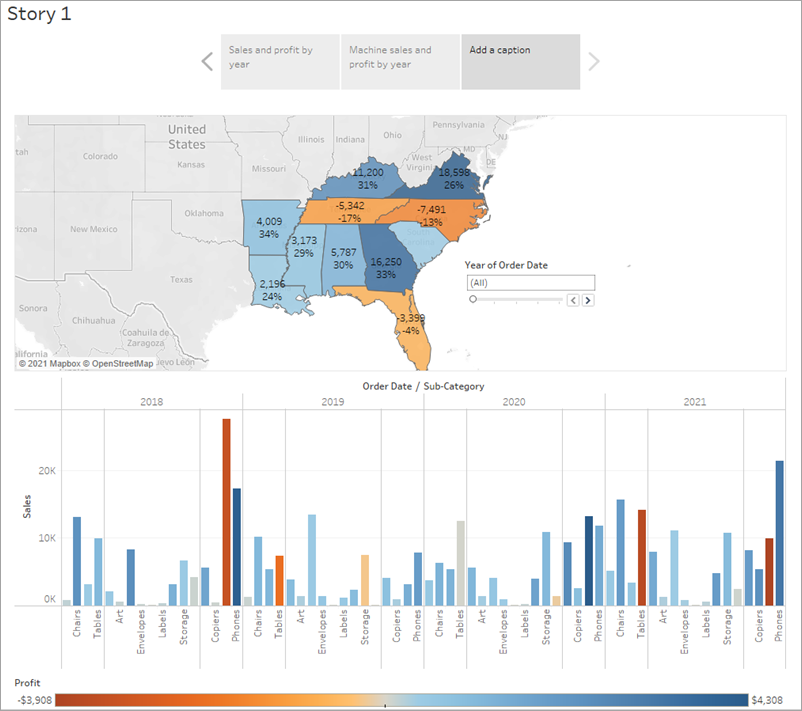
Para concentrar os resultados apenas para a Carolina do Norte, comece com um ponto de história duplicado.
Selecione Duplicar para criar outro ponto de história com seu painel Lucro regional.
Selecione Carolina do Norte no mapa e observe que o gráfico de barras é atualizado automaticamente.
Selecione Tudo no cartão de filtro Ano da data do pedido.
Adicione uma legenda como, “Lucro na Carolina do Norte, 2022-2025”.
Agora você poderá guiar os visualizadores pelas alterações de lucros por ano na Carolina do Norte. Para fazer isso, você criará quatro pontos de história:
Selecione Duplicar para iniciar seu Perfil regional concentrado na Carolina do Norte.
No filtro Ano da data do pedido, clique no botão de seta direita de modo que 2022 seja exibido.
Adicione uma legenda como, “Lucro na Carolina do Norte, 2022", e clique em Duplicar.
Repita as etapas 2 e 3 nos anos 2023, 2024 e 2025.
Agora os visualizadores terão uma ideia de quais produtos foram apresentados no mercado da Carolina do Norte, quando isso aconteceu e o nível ruim de desempenho deles.
Clique na imagem para reproduzi-la
Observação: os detalhes neste gif podem não corresponder exatamente ao que está na tela.
Toques finais
Neste ponto da história, que foca na data a partir de 2025, você descreverá suas descobertas. Vamos adicionar mais detalhes do que apenas uma legenda.
No painel esquerdo, selecione Arrastar para adicionar texto e arraste para a sua exibição.
Insira uma descrição do seu painel que enfatize o desempenho negativo das máquinas na Carolina do Norte, por exemplo, “Apresentar novamente as máquinas ao mercado da Carolina do Norte em 2025 resultou na perda significativa de dinheiro”.
Para ilustrar, suponhamos que você possa focalizar Máquinas no gráfico de barras Sul durante a apresentação, para mostrar uma dica de ferramenta útil: a perda de quase USD$ 4.000.
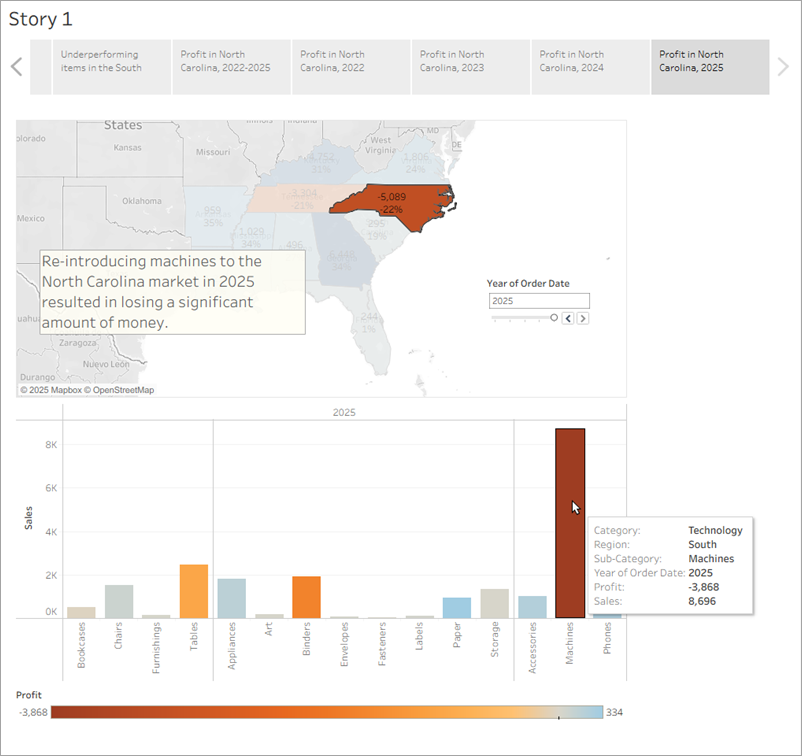
No painel História, clique em Em branco.
No painel História, arraste Barra de gráficos de lucro negativo até a visualização.
No cartão Filtro Ano da data do pedido, reduza a exibição para 2025 somente.
Agora, você pode facilmente ver que a perda de lucros da máquina foi somente em Burlington, na Carolina do Norte.
Na exibição, clique com o botão direito do mouse na marca Burlington (a barra) e selecione Anotar > Marca.
- Na caixa de diálogo Editar anotação exibida, exclua o texto do filtro e digite: “As máquinas geraram uma perda de quase USD$ 4.000 em 2025."
Clique em OK.
Na exibição, clique na anotação e arraste-a para ajustar onde ela aparece.
Coloque a legenda neste ponto da história: “Onde estamos perdendo lucros de máquinas na Carolina do Norte?"
Clique duas vezes na guia História 1 e renomeie a sua história para "Melhorar os lucros no Sul".
Revise sua história selecionando Janela > Modo de apresentação.
E, agora, no slide final, analisará os detalhes.
O que essas barras de rolagem estão fazendo à direita ou na parte inferior do seu ponto de história do painel durante o modo de apresentação?
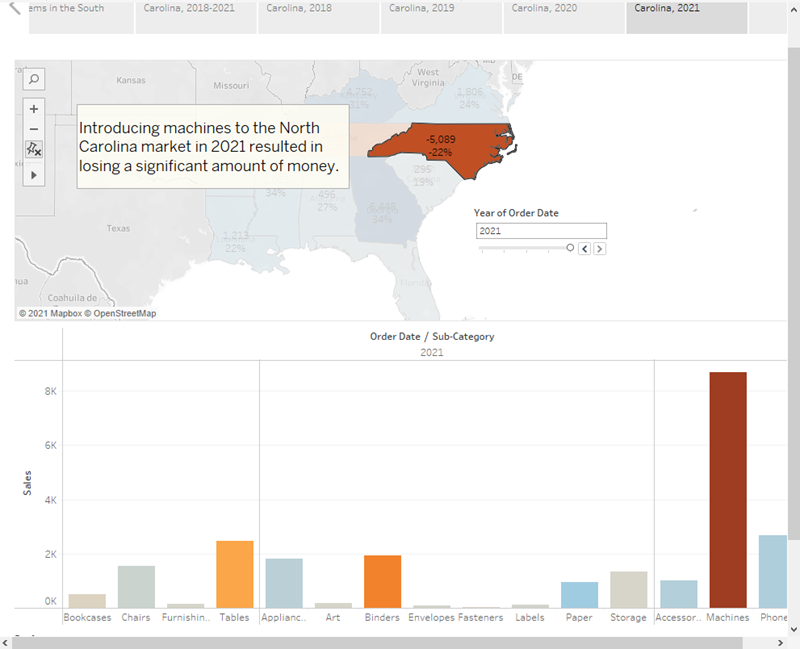
Parece que seu painel não se encaixa bem na apresentação. Isso é irritante. Pressione a tecla Esc para sair de sua apresentação e selecione a planilha Lucro e vendas regionais na parte inferior da pasta de trabalho.
No painel à esquerda, em Painel, altere a seleção suspensa de Tamanho para Ajuste para melhorar os lucros no sul. Isso redimensionará seu painel automaticamente para apresentar a visualização ideal da história.
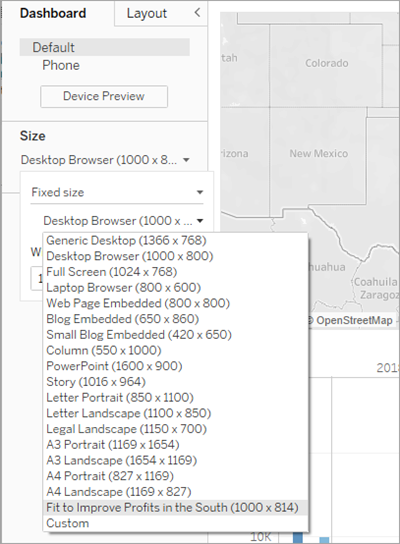
Selecione Ajustar para melhorar os lucros no sul e volte ao modo de Apresentação. Seu painel está ajustado corretamente.
Clique na imagem para reproduzi-la
Observação: os detalhes neste gif podem não corresponder exatamente ao que está na tela.
Depois da apresentação
Sua apresentação foi muito bem. A equipe está convencida de que há trabalho a ser feito para aumentar os lucros em Burlington, na Carolina do Norte. E eles querem saber porque o desempenho das máquinas foi tão ruim. Sua chefe está encantada— não apenas você identificou uma forma de abordar os lucros negativos, mas também fez com que a equipe começasse a fazer perguntas sobre seus dados.
Para manter as lições frescas na memória, sua chefe pede que você envie por e-mail um documento para a equipe com suas descobertas. O bom é que você sabe como compartilhar suas visualizações com o Tableau Server e o Tableau Public.
